A Batch Mode az Outlook e-mailek import
Hogyan lehet importálni az e-mail fájlok különböző mappákban egyetlen PST fájl?
Van egy csomó a felhasználók a vállalati hálózathoz, és mindannyian különböző e-mail kliensek tárolni mailek: A Windows Mail, Mac Mail és mások. Én egy rendszergazda, és azt kell gyűjteni és hát e-maileket minden cégünk felhasználó. Ez lehetséges, hogy automatizálják a EML, EMLX és MSG fájlok importálása A különböző felhasználók különböző hálózati helyek egyetlen helyi PST fájl?
Ez a művelet lehetséges a Kötegelt módban. Majd tölteni egy kis időt, hogy egy batch listáját, és lehetősége van arra, hogy végre egy kötegelt minden alkalommal, amikor szükség van rá.
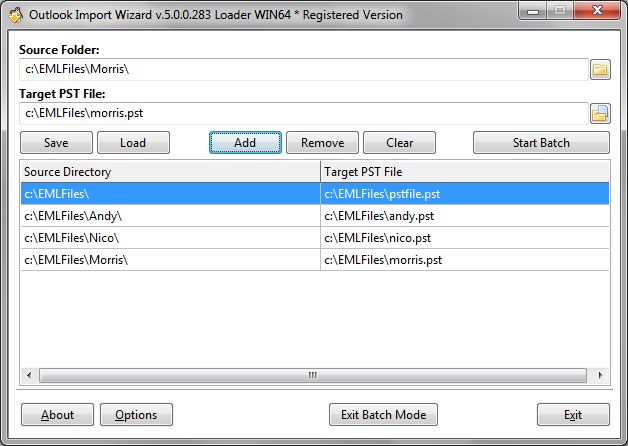
Importálni az e-maileket tárolt különböző mappákban egyetlen PST fájl tegye a következőket:
- Indítsa el az Outlook Importálás varázsló.
- Kattintson a “Kötegelt módban” az első oldalon az importáló varázsló.
- Kattintson a “Tallózás” és válassza ki a megfelelő mappát, amely tárolja az e-mail fájlok. Megadhatja a felső szintű mappában, minden könyvtárak lesznek importált szerint a szerkezet.
- A program automatikusan töltse ki a kimeneti fájl név, átnevezésére kimeneti PST fájl ha szükséges.
- Engedélyezze a lehetőséget “Fix fájlnév” hogy elkerüljék a további változások a kimeneti PST fájl név.
- Kattintson a “Add hozzá” gombot, hogy a kiválasztott értékeket a kötegelt feldolgozás lista.
- Ismételje meg a #3 és #6 ahányszor szükséges kitölteni a tétel lista.
- Mentse el a batch fájl listát jövőbeni használatra való kattintással “Mentés” gomb.
- Nyomja meg a “Beállítások” gombra, és adja meg a szükséges beállításokat.
- Kattintson a “Kezdés Batch” gombot, és várja meg, amíg a végén a kötegelt feldolgozás.
- Ahhoz, hogy visszatér a normál üzemmódba, használja a “Kilépés Batch Mode” gombot az alsó panel.
Felhívjuk figyelmét, hogy a legtöbb érvényességi ellenőrzések vannak tiltva a szakaszos üzemmódban. Meg kell győződni arról, hogy a kiválasztott mappák állnak olvasás, hogy van-e elegendő szabad teret hozzon létre, és mellékeli a PST fájl, stb.
Hogyan lehet importálni üzenet fájlokat a különböző mappák különböző PST fájlok?
Ha azt szeretnénk, hogy a behozatali email fájlok különböző PST fájlok, meg kell adnia a nevét az egyes kimeneti PST fájl minden sora a tétel lista.
Importálni az e-maileket a különböző mappák különböző PST fájlok, csináld a következőt:
- Indítsa el az Outlook Importálás varázsló.
- Kattintson a “Kötegelt módban” gomb az első oldalon az importáló eszköz.
- Kattintson a “Tallózás” gombra, és válassza ki a megfelelő mappát, amely tárolja az e-mail fájlok.
- A program automatikusan figyelmezteti a kimeneti PST fájl név, átnevezésére kimeneti PST fájl ha szükséges.
- Kattintson a “Add hozzá” gombot, hogy a kiválasztott értékek a szakaszos listában a kötegelt feldolgozás.
- Ismételje meg a #3, #4 és #5 ahányszor szükséges feltölteni a tétel lista.
- Mentse a kötegelt fájl későbbi használatra való kattintással “Mentés” gomb.
- Nyomja meg a “Beállítások” gombra, és adja meg a szükséges beállításokat.
- Kattintson a “Kezdés Batch” gombot, és várjon, amíg a munkáját a szakaszos üzemmódban fejeződik.
A program tájékoztatja Önt a sikeres kötegelt feldolgozás. Akkor össze két ismertetett módok együtt. Tartsuk szem előtt, hogy ha megadjuk a nevét meglévő PST fájlok, úgy lesz fűzve minden alkalommal futtatja a szakaszos üzemmódban. A nevét a PST fájl lehet korrigálni közvetlenül a tétel lista, csak kattints a sort, és módosítsa a kimeneti PST fájl név. Ne felejtsük el, hogy mentse a tétel lista miután megváltozott.
Hogyan tudok gyorsan megnyitható tétel lista?
a mentett Batch List fájl gyorsan kinyitható és használható Az Outlook Importálás varázsló dupla kattintással. A program kerül végrehajtásra, megnyílik a kiválasztott tétel lista fájlt, és bemegy a Kötegelt módban. Akkor azonnal nyomja meg a “Kezdés Batch” gombot futtatni egy kötegelt feldolgozás.
Szerkeszthetem a tétel lista a programon kívül?
Batch lista egy Az egyszerű szöveges formátumban A egyféle határoló (egyenlőségjel), így könnyen módosíthatja a tétel lista fájlt bármilyen szövegszerkesztővel. Minden sor a tétel lista fájlt kell állnia az értékek Forrás mappa és a Kimeneti fájl egyenlővel elválasztva (=) jel.
A Batch Mode csak a szoftver verzió engedéllyel a honlap, vagy Enterprise.